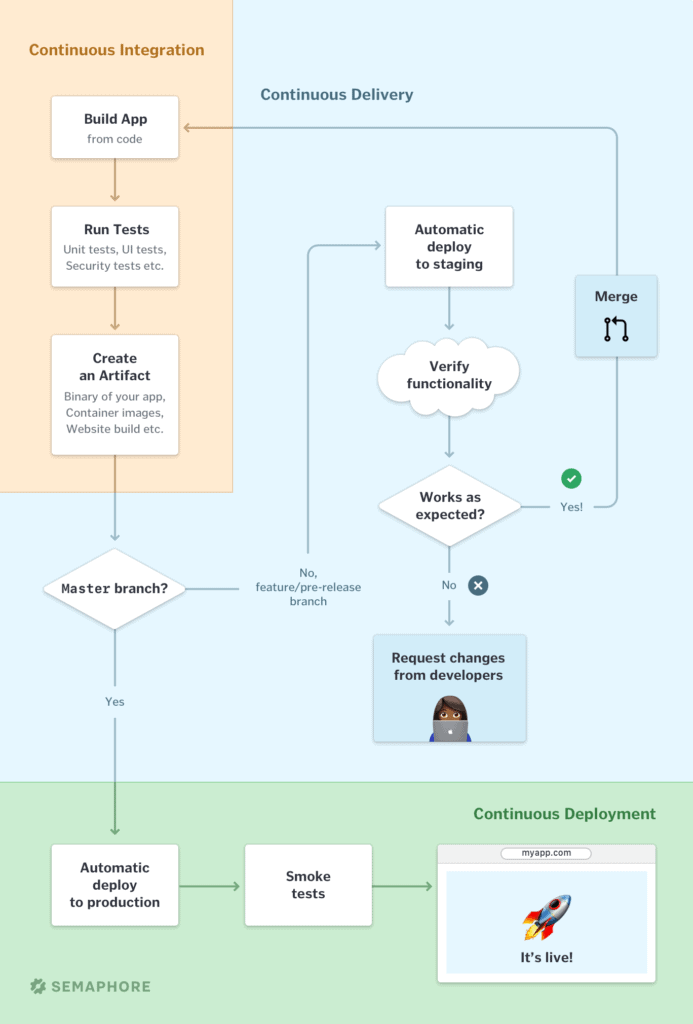Docker
Docker是什么?
官方翻译:
Docker是一个用于开发,交付和运行应用程序的开放平台。Docker将应用程序与基础架构分开,从而可以快速交付软件。 通过利用Docker的快速交付,测试和部署代码的方法,可以大大减少编写代码和在生产环境中运行代码之间的延迟。
其实,Docker就是实现了一个快速轻量的虚拟机操作系统的解决方案,打包了app的的运行时环境,跑起来就是一个主机上的一个隔离的进程应用。这个运行时环境包括运行的二进制文件、系统环境、配置文件三个方面。一旦我们创建好应用,就能在任何地方部署和运行起来,方便快速交付和部署。Docker用tag来标识不同版本的应用发布,结合git等版本管理工具,和Devops的流水线pipelines,非常适合持续集成(CI)和持续开发(CD)。
顺带一提,CI的作用是产生可以部署的工件, 其中自动化测试的作用是验证给定版本代码的工件是否可以安全部署。CD将代码从源存储库迁移到生产的整个过程是完全自动化的。
以上图片来自semaphore
Docker的发展历程
Docker架构原理
Docker采用典型的CS架构设计, 通过Client端与Server端的通信,Server端的守护程序完成了构建、运行和分发Docker容器的繁重工作。通信方式有Unix套接字、Restful API、网络接口、命令行等。Client端可以请求多个后端Server守护进程,Server端可以是远程
Docker客户端
用来与docker守护进程通信的主要方式。
Docker守护进程
Docker安装后,会在后台启动一个名为dockerd的守护进程,监听来自client端的请求,管理Docker对象,如镜像images,容器containers,网络networks,挂在容量volumes等。同时,还能与其他守护进程通信。
Docker仓库
用来存储镜像,可以创建共有仓库,私有仓库。
Docker对象
Images
用来创建docker容器的只读模板。镜像常常用其他基础镜像模板创建,比如,基于ubuntu基础镜像构建一个web服务, 只需要把所需要的web服务配置进去,就能制作一个新的docker镜像。一个镜像是一个可执行的包,其中包括运行应用程序所需要的所有内容包含代码,运行时环境和配置文件。此外,我们可以直接从镜像仓库下载所需要的docker镜像。
Containers
容器是从镜像创建的运行实例,它可以被启动、开始、停止、删除。每个容器都是互相隔离的,我们可以控制容器间以及容器和主机间的网络,存储的隔离程度。
如何运行一个容器
# 从dockhub拉取一个镜像,镜像名称会带一个tag区分不同的版本,不给的话,默认表示latest
docker pull ubuntu
# 运行容器,也就是运行一个镜像实例
docker run -i -t ubuntu:latest /bin/bash上述过程可拆解为, 拉取镜像模板带本地,根据镜像模板启动一个本地容器,其实是附加了一个读写层给该只读镜像模板的最后一层,这使得我们可以方便修改文件系统,接着会创建网络接口,分配可以访问外部网络的容器IP,默认网关是docker0,主要通过主机来访问外部。容器运行后,执行了/bin/bash命令, 由于添加了-i -t的flags, 主机和对应容器建立了终端联系,接下来可以通过终端交互式输入命令给容器内部,输入exit会退出该终端。
docker run、exec和attach使用和区别
docker run:创建和启动一个新的容器实例,操作对象是镜像,也就是创建和启动一个容器; docker exec: 在已运行的容器中,执行命令,操作对象是容器,也就是要进入已运行的容器,不创建和启动新的容器; docker attach: 查看容器运行过程中产生的标准输入输出;
Docker安装与使用
下面以Ubuntu安装为例,centos或者其他系统可参考
https://docs.docker.com/engine/install卸载旧的相关包:
sudo apt-get remove docker docker-engine docker.io containerd runc更新仓库和下载相关依赖:
$ sudo apt-get update
$ sudo apt-get install \
apt-transport-https \
ca-certificates \
curl \
gnupg \
lsb-release
# 添加官方`GPG`密钥
$ curl -fsSL https://download.docker.com/linux/ubuntu/gpg | sudo gpg --dearmor -o /usr/share/keyrings/docker-archive-keyring.gpg
# 添加stable仓库地址
$ echo "deb [arch=amd64 signed-by=/usr/share/keyrings/docker-archive-keyring.gpg] https://download.docker.com/linux/ubuntu \
$(lsb_release -cs) stable" | sudo tee /etc/apt/sources.list.d/docker.list > /dev/null安装最小版本docker相关依赖:
$ sudo apt-get update
$ sudo apt-get install docker-ce docker-ce-cli containerd.io安装历史版本, 首先得获取历史版本号,记住不要执行apt-get update:
$ apt-cache madison docker-ce
$ sudo apt-get install docker-ce=<VERSION_STRING> docker-ce-cli=<VERSION_STRING> containerd.io # 版本号,例如5:18.09.1~3-0~ubuntu-xenial本文由博客一文多发平台 OpenWrite 发布!